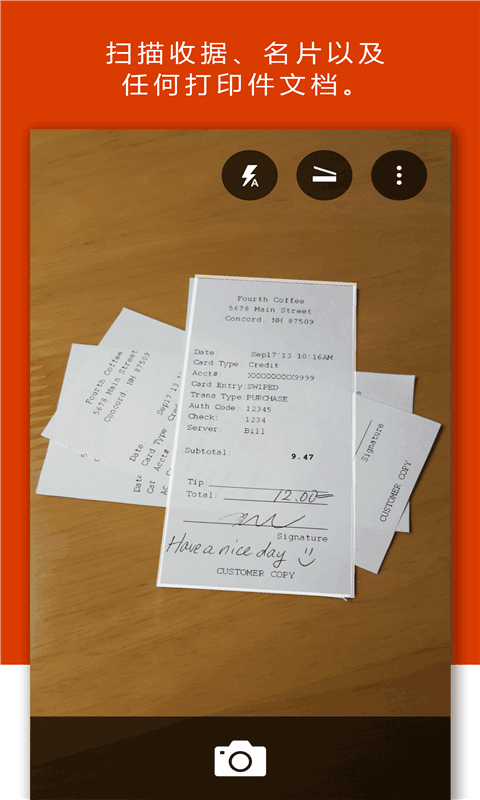
Office Lens扫描仪软件功能:
1. 扫描文档:Office Lens能够将纸质文档扫描成数字化的PDF、Word和PowerPoint文档,方便用户进行编辑和共享。2. 扫描白板:Office Lens可以将白板上的内容扫描成数字化的格式,包括文本、图像和手写笔记等。
3. 扫描名片:Office Lens可以将名片上的信息自动转换成联系人,方便用户进行管理和导入到通讯录中。
4. 自动裁剪:Office Lens能够自动识别文档边缘,进行裁剪和校正,使扫描结果更加清晰和准确。
5. 多种保存方式:Office Lens支持将扫描结果保存到OneNote、OneDrive、Word、PowerPoint、PDF和图片等格式中,用户可以根据自己的需求选择适合的保存方式。
6. OCR识别:Office Lens支持OCR(光学字符识别)技术,能够将扫描的文档中的文字自动识别并转换成可编辑的文本,方便用户进行修改和复制。
7. 多语言支持:Office Lens支持多种语言的识别和转换,包括中文、英文、日文、韩文等,用户可以根据需要选择对应的语言进行扫描和识别。
Office Lens手机扫描仪特色:
1、采用“白板”模式,Office Lens 可执行剪裁,消除眩光和阴影。
2、采用“文档”模式,Office Lens 可完美对图像进行剪裁和着色。
3、扫描的图片可保存到你选择的任意位置,包括 OneNote、OneDrive 或设备本地存储。
4、”名片“模式可提取联系信息,将其保存到你的通讯录和 OneNote 中。这项功能在处理英语、德语和西班牙语名片时表现出色更多语言支持即将推出。
5、选择将图像转为 Word、PowerPoint或 PDF文件,转换后的文件将自动保存到 OneDrive。
Office Lens软件使用方法:
1、启动Office Lens应用,然后这里有白板、文档、名片和照片的选项,你可以根据你所需要扫描文件类型来选择,还可以点击左边图片logo在你的手机本地相册里选择你需要扫描的东西,选择完之后点击右下方的红色尖括号。
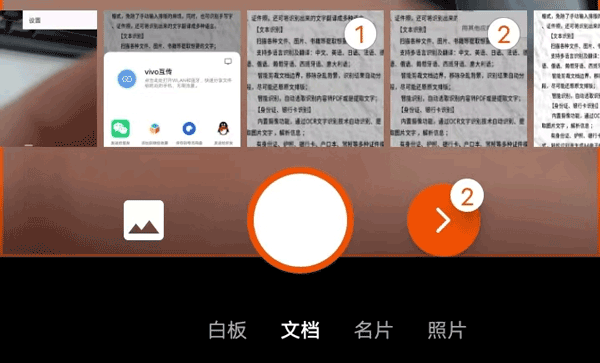
2、然后在这里对你所需要上传的图片进行编辑,在这里你可以对图片进行裁剪、旋转、添加文字和画图让你的图片更加清晰和完善,提高扫描辨识率。
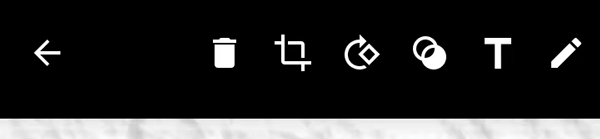
3、对图片进行编辑完之后,点击完成图标。
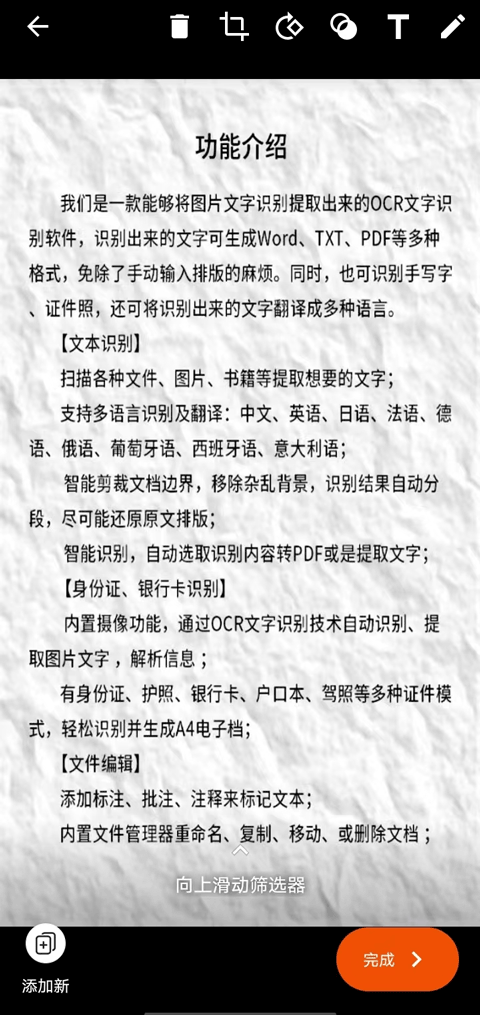
4、之后这里可以修改标题,可以选择保存到库、PDF、OneNote、Word(OCR文档)、OneDrive和PowerPoint,这是一个多选格式,你可以同时保存到多地,注意记得先点击右上角头像先登录。
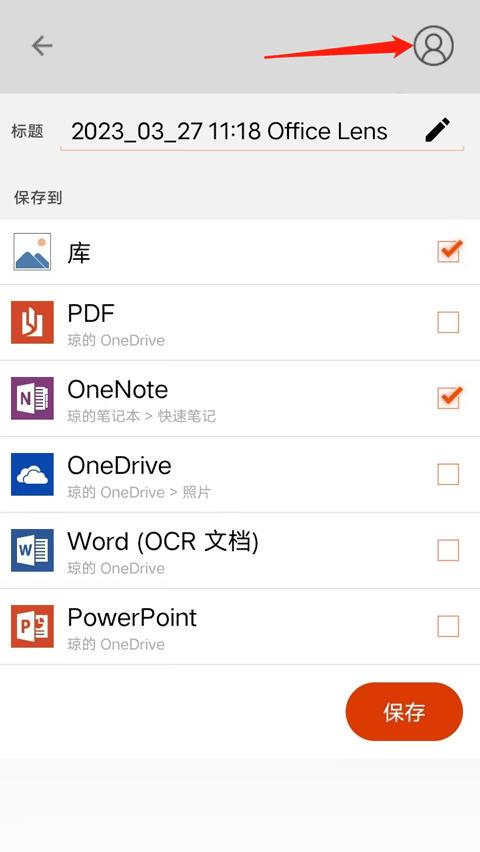
5、保存完之后,你会进入我的文件页面,在这里可以选择点开你想查看的文件,进入文件之后,点击右上角的三个点会出来打印、投屏、缩率图、设置和用其他应用打开的功能,要根据你的实际情况运用这些功能。你还可以点击编辑,对文件进行编辑,还有底下的锁定屏幕、播放、分享和搜索功能。
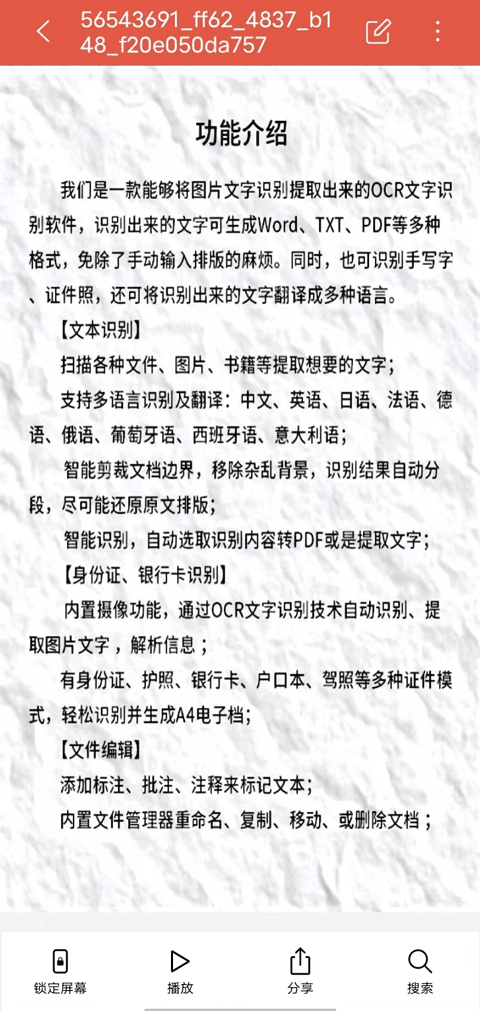

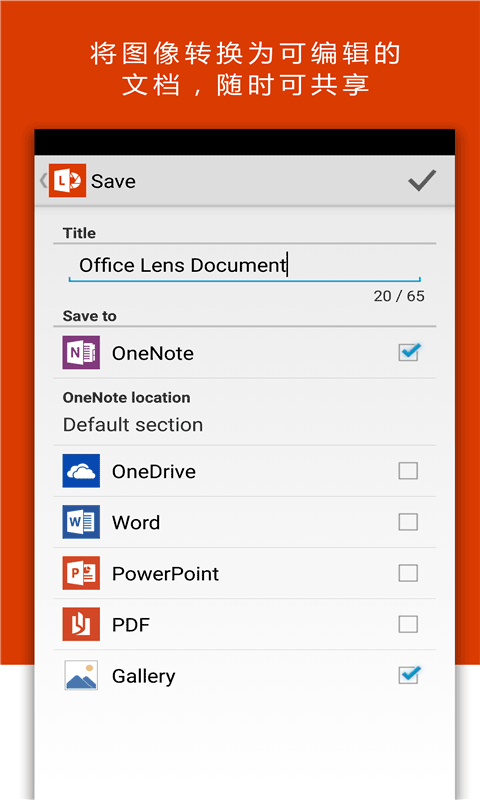
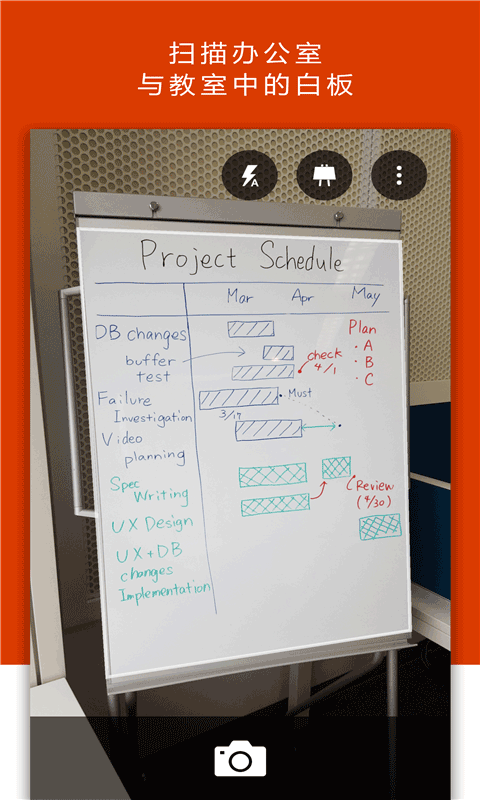
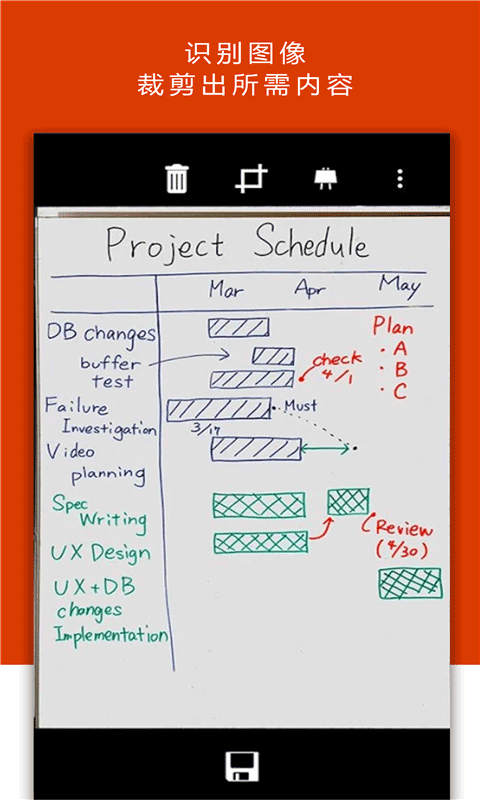

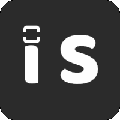

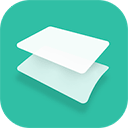

 世运通
世运通 YY
YY FLAI
FLAI 米仓
米仓 TiKie
TiKie LesPark
LesPark 小鹿组队电竞陪玩
小鹿组队电竞陪玩 非鱼之乐
非鱼之乐